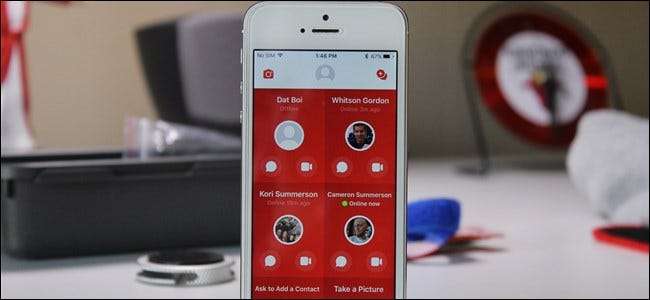
Når det kommer til onlinesikkerhed, er "Facebook" ikke det fornavn, som nogen af os generelt tænker på. Men de lancerede lige Messenger Kids , en børnefokuseret messaging-app (svarende til Facebook Messenger eller Snapchat), som den hævder vil holde dine børn sikre online. Men hvordan fungerer det, og er det virkelig sikkert?
Vi starter med at sige dette: kun du kan beslutte, hvad du er og ikke er fortrolig med, når det kommer til dine børn, der bruger internettet. Men efter at have brugt Messenger Kids lidt, kan jeg ærligt sige, at dette er en ret godt lavet app med mere forældrekontrol end noget andet, jeg personligt har prøvet. Lad os se på, hvordan det fungerer, og hvad der gør det unikt.
Hvad er Messenger Kids?
Kort sagt er dette en version af Facebook Messenger designet specielt til børn under 13. Hvorfor 13? Fordi det er den minimumsalder, der kræves for at have en Facebook-konto. Messenger Kids er skabt til at give børn, der ikke er gamle nok til at få deres egen Facebook-konto adgang til chat og videochat med venner og familie med godkendelse fra deres forældre.
Så i stedet for bare at lade børn installere uanset skraldevideochatapp alle deres venner med forældre, der er mindre bekymrede, end du bruger, har du fuld kontrol over, hvem de kan tale med. Du kan ikke se, hvad de siger, husk, men du har ordet med, hvem de kan chatte med, og du får besked, hvis noget går galt. Det har en god balance mellem forældrekontrol og barnets privatliv.
Det er intet værd, at dette er ikke en Facebook-konto for børn - tværtimod faktisk. Det er en helt uafhængig chatapplikation, hvor børn kan tale med venner og familie og bruge Facebook som rygraden til forældrekontrol. Facebook hævder, at det ikke engang vil konvertere denne konto til en fuld Facebook-konto, når barnet når den passende alder. Når alt kommer til alt er det for dig at beslutte, ikke Facebook. (Selvom det helt sikkert ikke hænger dem ind i mærket.)
Efter at have testet appen et stykke tid er her nogle af appens højdepunkter:
- Fuld forældrekontrol af, hvem barnet kan chatte med: Du får at sige, hvem de kan og ikke kan chatte med. De kan ikke tilføje nogen uden din godkendelse først - og når du giver godkendelse, ved du, hvem barnet er, og hvem den forælder, der administrerer den konto.
- Funktionen "rapport" og "blokering" underretter forældre, når de bruges. Hvis dit barn føler behov for at rapportere eller blokere nogen, giver Facebook dig besked. På den måde kan du chatte med dit barn om, hvad der skete.
- Funktionen "rapport" tillader også Andet forælder kender. Hvis dit barn rapporterer noget, som et andet barn med en Messenger Kids-konto siger eller gør, vil det fortælle administratoren for denne konto - generelt det andet barns forælder - at de blev rapporteret.
Samlet set er jeg ret imponeret over Messenger Kids-appen. Jeg vil gerne have tilføjet flere detaljerede kontroller - som muligheden for at skifte både chat- og videochatmulighed for hver specifik kontakt - men ellers synes jeg, det har en god start. Lad os håbe, at Facebook fortsætter med at arbejde for at gøre det bedre.
Nu hvor vi har de generelle ting ude af vejen, skal vi se nærmere på, hvordan vi opsætter Messenger Kids, og hvordan det ser ud til at bruge - både for barnet og forældrene.
Sådan opsættes og bruges Messenger Kids
Hvis du interesserer dig, og du vil se, hvad Messenger Kids handler om, skal du gå fat i dit barns telefon (eller tablet) og lad os gøre denne ting. Det er værd at nævne, at Messenger Kids kun er tilgængelig til iPhone og iPad i skrivende stund, men vil være tilgængelig på Android "snart".
Med dit barns enhed i hånden skal du fortsætte og installer Messenger Kids . Når det er installeret, skal du fyre det op.
Det første du skal gøre er at logge ind med dit Facebook-konto - forældrenes. Dette giver dig mulighed for at administrere barnekontoen. Tryk på knappen Kom i gang, og godkend derefter enheden, som åbner login-siden.
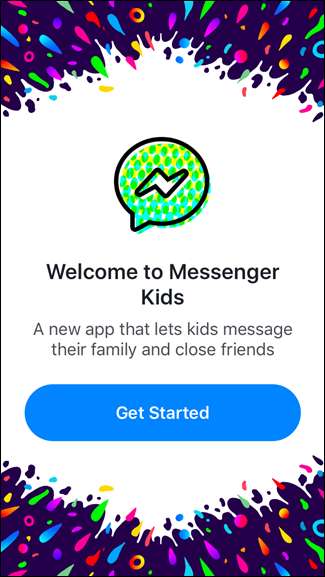
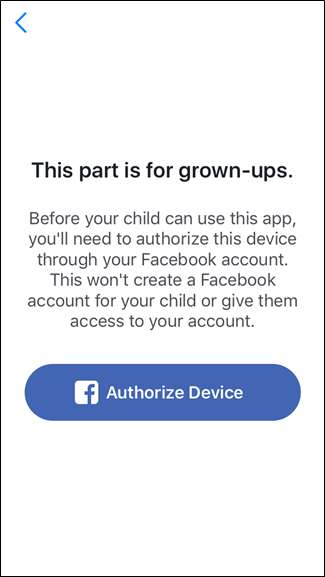
Når du er logget ind, skal du tilføje dit barns navn.
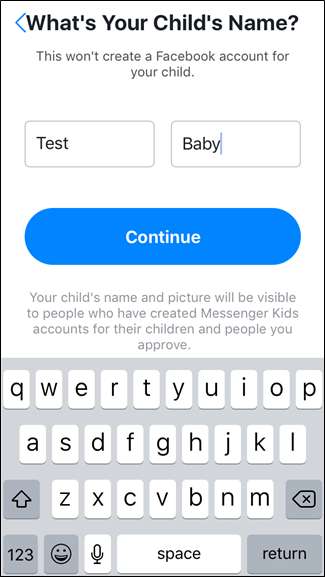
Den næste skærm fortæller dig grundlæggende, hvad appen handler om, og hvad du kan forvente. Læs informationen, og tryk derefter på "Opret konto", hvis du er cool med det, du ser.
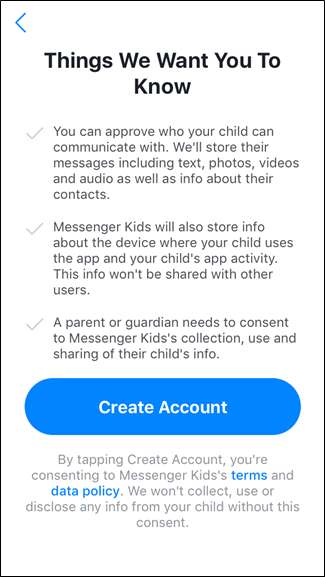
Derfra skal du give den passende adgang: underretninger, fotos, videoer og kamera / mikrofonbrug. Efter at have trykket på knappen "Tillad adgang", vises hver meddelelse individuelt.
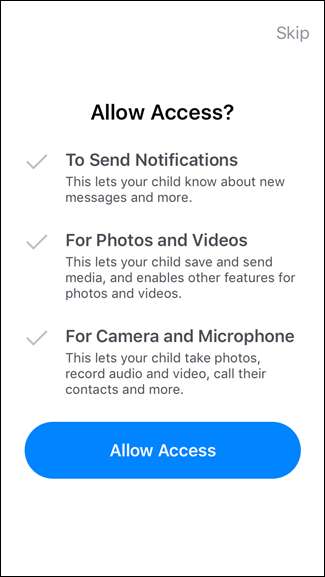
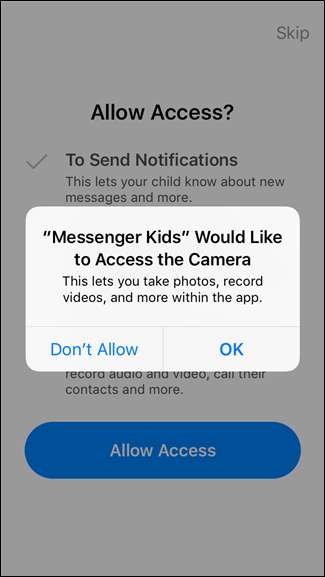
Med det ude af vejen er det tid til at lade din lille fyr eller gal oprette deres profil - dog ikke bare aflevere telefonen. Hjælp dem med denne del, så du ved, hvad der sker! Du kan tage et billede, der fungerer som deres avatar, så deres venner - og venners forældre! - kan genkende dem samt vælge en farve, der skal tilpasse appen.
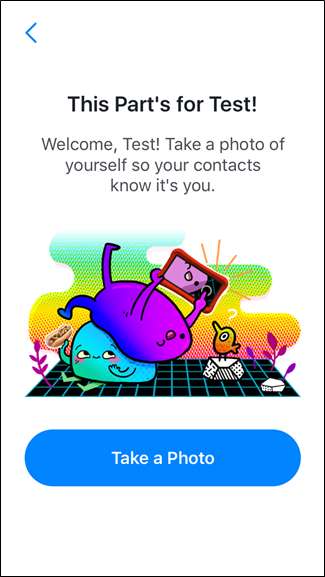
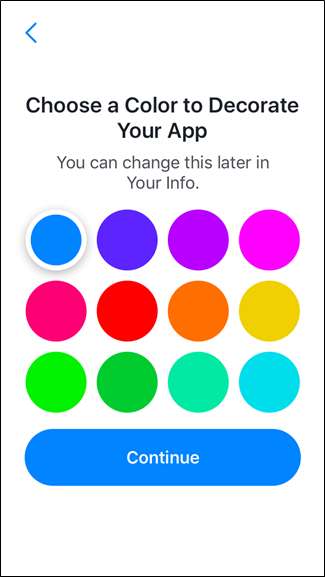
På det tidspunkt er den eneste person på dit barns kontaktliste dig. Det er tid til at flytte til din enhed for at administrere deres konto.
Administration af dit barns Messenger-konto
Når du har oprettet dit barns profil, skal du modtage en underretning på din Facebook, der fører dig direkte til ledelsesindstillinger. Du har selvfølgelig ikke altid denne underretning, så vi fremhæver nedenunder, hvor du finder disse indstillinger ellers.
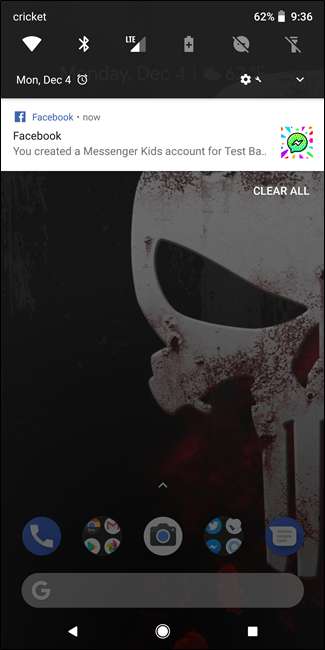
Du kan administrere din unges Messenger Kids-konto fra Facebook på internettet eller på din mobile enhed. Jeg vil primært være fokuseret på at gøre alt fra din telefon her, men trinene er stort set de samme uanset hvor du arbejder fra.
For at komme til Messenger Kids-indstillingerne på nettet skal du se i afsnittet Udforsk på sidepanelet på din Facebook-startside.
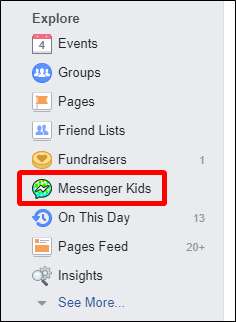
På mobilen finder du indstillingen Messenger Kids i menuen. På iOS skal du trykke på de tre linjer i nederste højre hjørne; på Android finder du de samme tre linjer i øverste højre hjørne.

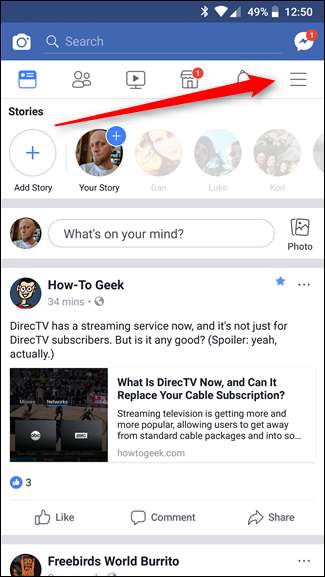
På hver platform skal du bare rulle ned, indtil du ser posten "Messenger Kids".
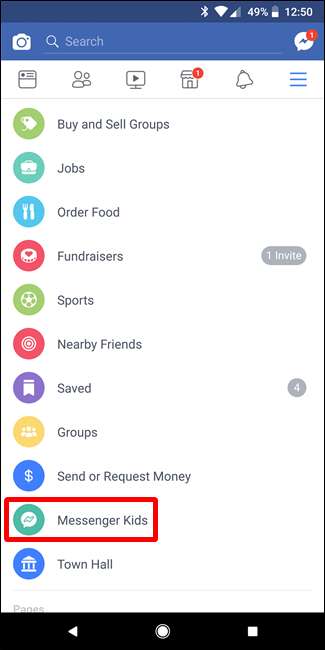
Boom - du er i. Tryk på dit barns navn for at administrere den specifikke konto. Herfra kan du redigere barnets navn og køn ved hjælp af det lille blyantikon øverst.
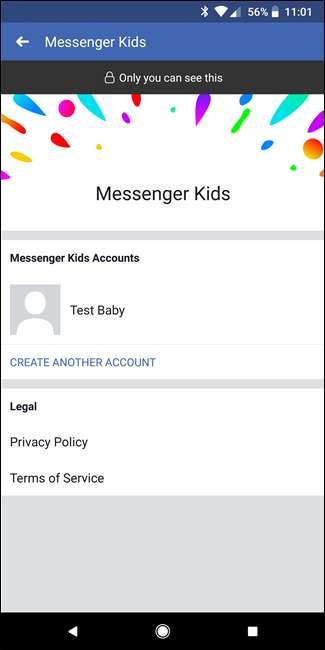
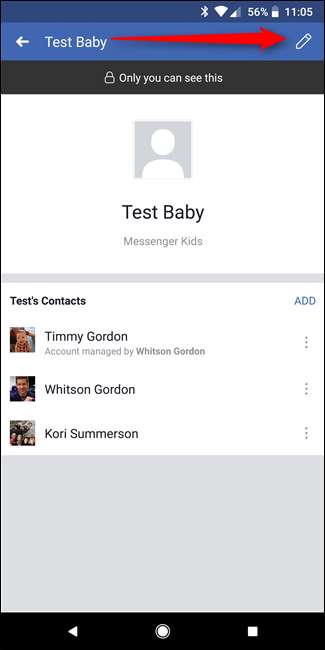
Det er tid til at begynde at administrere og tilføje kontakter. Det skal starte med at foreslå familie, inklusive børn til dem, der allerede har Messenger Kids installeret. På den næste skærm viser den også dine venner, hvis børn allerede er i tjenesten.
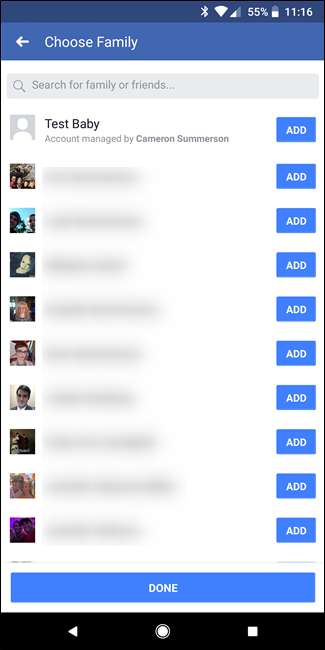

Derefter kan du tilføje personer ved at trykke på knappen Tilføj. Det viser folk, du har tagget som familie, øverst på listen sammen med dine andre venner derefter.

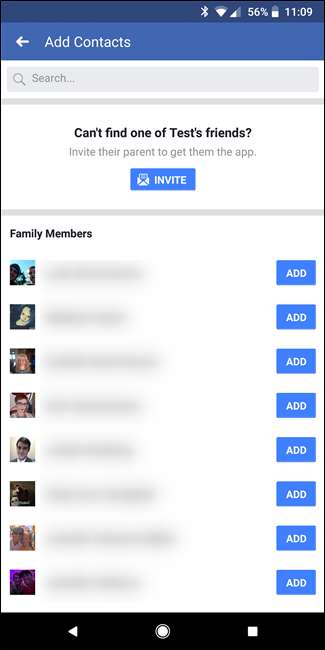
Når du har tilføjet nogen, sender den en besked til den person. Hvis du tilføjer et andet barn, der bruger Messenger Kids, sender det en anmodning til forældrene, og de bliver nødt til at godkende det.

Hvis du opdager, at du ved et uheld har tilføjet nogen (eller på anden måde bare har brug for at fjerne nogen fra kontoen), skal du bare trykke på de tre prikker i højre side af personens navn og derefter trykke på "Fjern <person> som en kontakt", derefter bekræft det på pop op. Poof, de er væk.
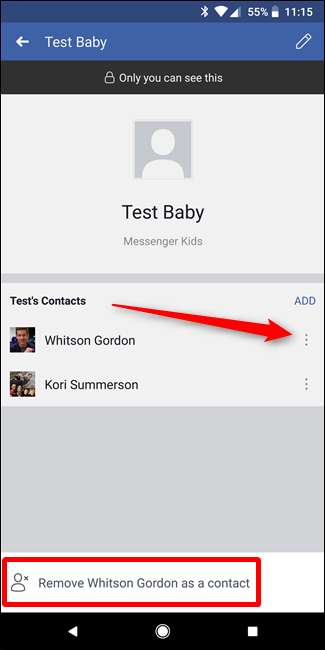
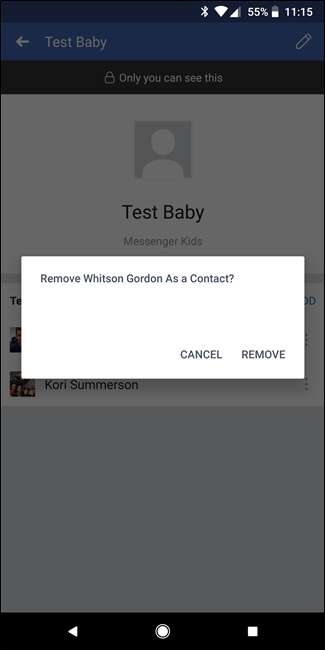
Brug af Messenger Kids: Hvad dine børn ser
Med dit barns profil klar og klar til at gå, kan du lade dem begynde at chatte. Grænsefladen til børn er enkel og ligetil med store knapper og få tilgængelige muligheder.
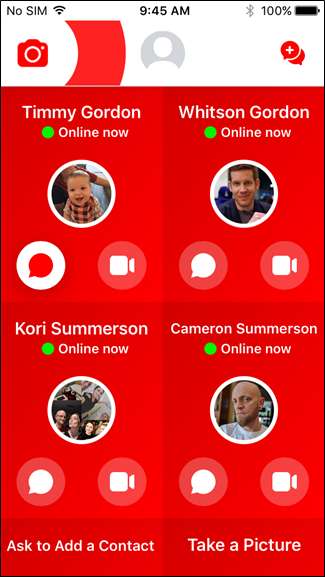
Dit barn kan tekst- og videochat med godkendte kontakter - desværre synes der endnu ikke at være en måde at godkende den ene eller den anden til specifikke kontakter (eller endda generelt!).
Begge muligheder fungerer stort set på samme måde som de gør på standard Facebook Messenger, selvom det er lidt mere børnevenligt. For eksempel er filterindstillingerne, når du tager et billede, mere ungdommelige og sjove på Messenger Kids. Hvis barnet chatter med en voksen, bruger den voksne konto dog standardfiltersættet.
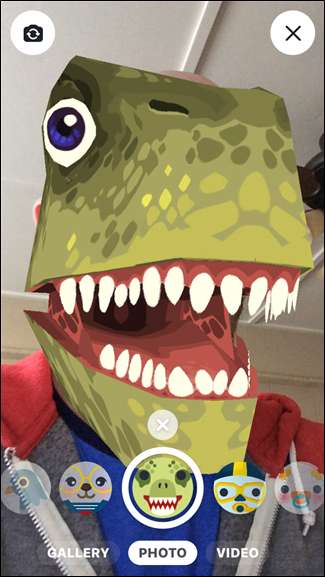
Nederst på barnets kontaktliste er der en mulighed for dem at "Spørg om at tilføje en kontaktperson". Med denne knap sender barnet en anmodning til forældrene med en bestemt kontakt i tankerne. Barnet vil indtaste personens navn, som de vil tilføje - der er ingen taggingfunktion eller hvad der her, det er meget simpelt og ligetil.
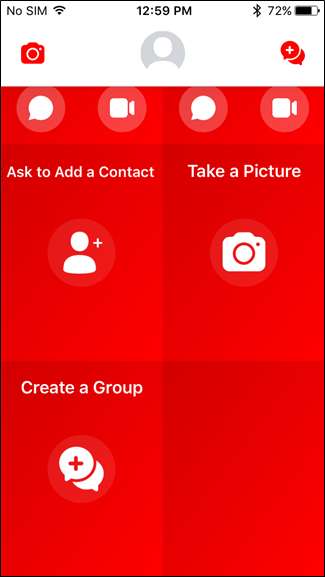
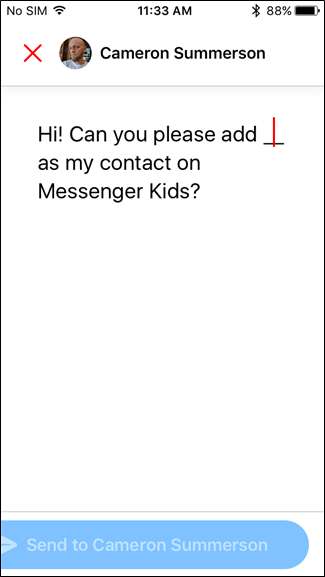
Anmodningen går derefter til dig på Messenger, hvor den beder dig om at finde kontakten. Det er her, kommunikation er vigtig, fordi dit barn muligvis skal bekræfte med dig, hvem de taler om - og hvis det er en af deres venner, skal du muligvis bede barnets forældre om at overveje at lade dem få en Messenger Kids-konto (og tilføj dig på Facebook).
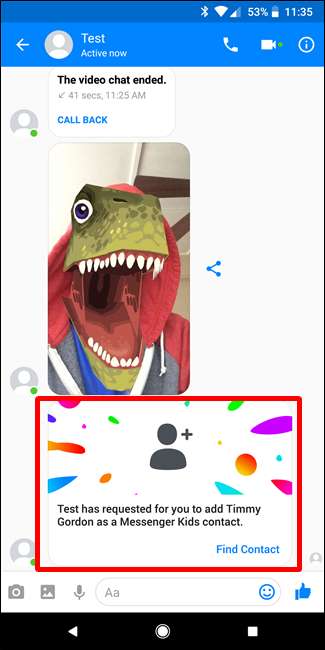
Ellers kan dit barn lege med kameraet og filtrere i et enkeltstående miljø (uden at sende billedet i en besked) og også oprette grupper til at chatte med.
Brug af Messenger Kids: Hvad du ser
Ærligt talt er størstedelen af det, du kan se / gøre med Messenger Kids, ting, vi dækkede i afsnittet Administration af dit barns Messenger-konto ovenfor. Du kan tilføje og fjerne kontakter til dem, men tidligere er det ret simpelt.
Da dit barn vil chatte med flere mennesker, skal du også godkende disse anmodninger - det være sig dem fra andre, der anmoder om at chatte med dit barn, eller dit barn anmoder om specifikke personer.
Du kan selvfølgelig også slette dit barns Messenger Kids-profil. Dette kan være et godt forhandlingsværktøj, hvis de ikke ser ud til at få deres handling sammen.
Til dette skal du springe tilbage til indstillingssiden for Messenger Kids og derefter trykke på blyantikonet i øverste højre hjørne. Vælg derefter "Slet konto".
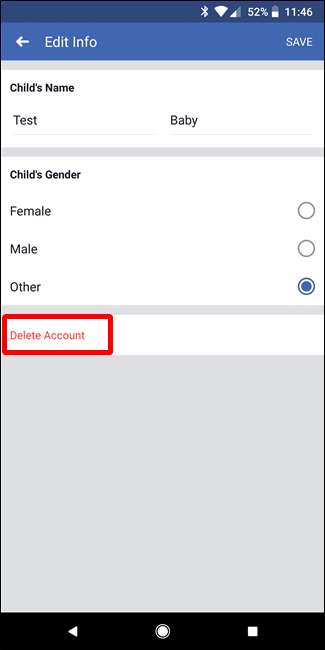
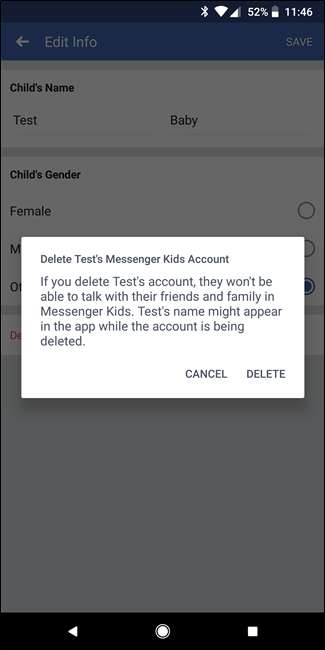
Du bliver nødt til at bekræfte det, men når du gør det, er det væk.
Ekstra ting: Rapportering / blokering af kontakter og indholdskontrol
Hvis nogen chikanerer dit barn over Messenger Kids, kan de også rapportere den pågældende person, som sender dig en underretning - den anden person (eller gældende forælder) får dog ikke besked.
Barnet kan enten trykke langvarigt på en bestemt besked og vælge indstillingen "rapport" eller klikke på tandhjulsikonet i øverste højre hjørne af den åbne besked og derefter vælge "Rapport".
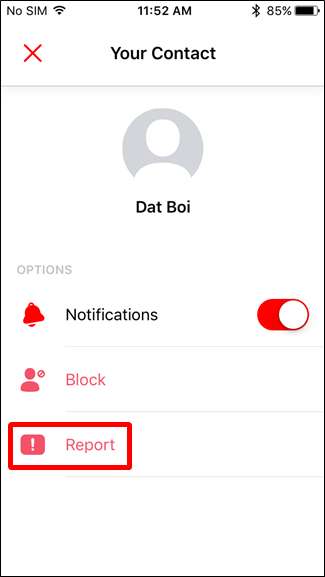
Derefter beder barnet barnet om at forklare, hvorfor de rapporterer den anden person, og tilbyder et par enkle muligheder som forudvalgbar tekst. Der er også en mulighed for at tilføje deres egen tekst i afsnittet "Kan du fortælle os mere".
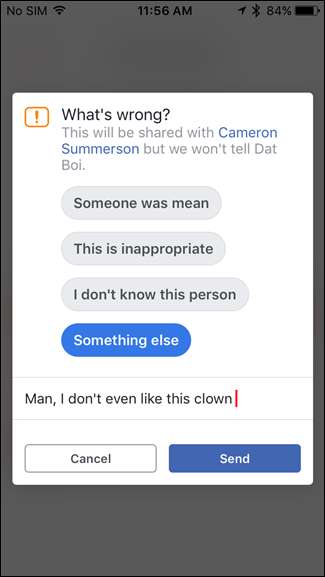
Desværre giver det ikke meget indsigt på modersiden hvorfor den anden konto blev rapporteret: hverken den forudvalgte tekst eller mulighederne "kan du fortælle os mere" vises for forældrene. I stedet for en simpel Du bør nok spørge dit barn om dette meddelelse tilbydes.
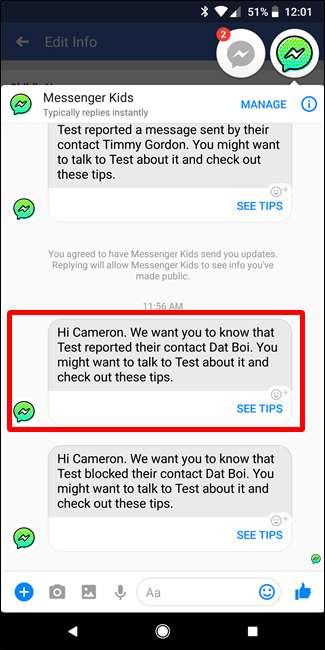
Den gode nyhed er, at hvis dit barn rapporterer en kommentar, gennemgår Facebook det og derefter underretter den anden forælder, hvis de finder, at det overtræder fællesskabsstandarderne. Igen afslører de ikke, hvad der blev sagt, kun at det var værd at fjerne.
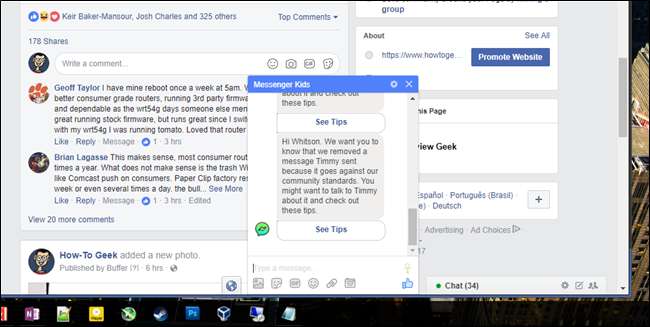
Hvis dit barn beslutter at blokere en kontakt, er det dybest set den samme ting: de blokerer dem, og du får en besked, der fortæller dig, at de har blokeret en anden.

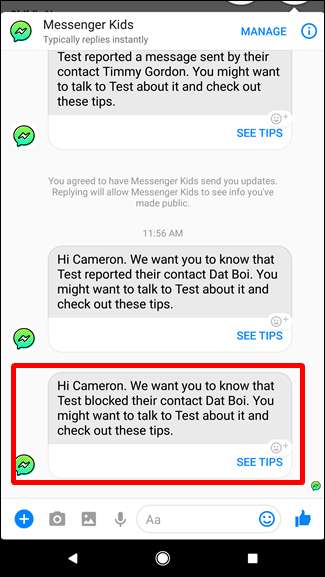
Når dit barn er blokeret, kan det ikke fjerne blokering af nogen - der er ingen "sort liste" at tale om. I stedet for, hvis du vil fjerne blokeringen af nogen, kan forældrene igen tilføje personen.
Det er også værd at nævne, at vi under test fjernede en kontakt efter at have rapporteret dem og ikke var i stand til at tilføje den nævnte kontakt igen. Faktisk dukkede den kontakt slet ikke op igen. Vi forsøgte at replikere problemet med en anden kontaktperson og kunne det dog ikke. Jeg antager, at dette var en fejl, men det er virkelig uklart, hvad der foregik der. Bare noget at være opmærksom på - sørg for, at dit barn kun fjerner kontakter, som de virkelig ikke vil tale med igen, fordi der er en chance for, at de kan forsvinde for evigt. Måske endda uden for planeten.
Vi testede også et par scenarier, hvor der blev brugt upassende sprog - forbandelsesord og groft sprog - som appen ikke gjorde noget ved. Dette er både forfriskende og bekymrende for mig: forfriskende, fordi det giver barnet mulighed for at have frihed og privatliv uden Messenger Kids, der ser ud som en anmassende storebror, men angående fordi jeg gerne vil ved godt når nogen siger ting, der ikke skal siges i en samtale med mit barn. Især hvis mit barn er den med den potte mund! De kan dog altid rapportere meddelelsen, i hvilket tilfælde den vilje fortæl forældrene (som jeg nævnte tidligere).
Facebook er ikke et af de virksomheder, du automatisk tænker på, når det kommer til at holde din lille fyr eller gal sikker online. Indtil videre er jeg dog super tilfreds med det, jeg har set fra Messenger Kids - jeg kan godt lide, hvordan forældren er i kontrol hvem barnet taler med (og hvem barnets forælder er), som skal beskytte dem mod krybskytterne på Internettet. På lang sigt vil jeg dog gerne se, at der gives flere oplysninger til forældrene, når en anden bruger er blokeret eller rapporteret af barnet - ligesom hvorfor . Jeg vil også gerne se en slags mulighed for en underretning, hvis der bruges et bestemt ord - måske en brugerdefineret liste, der kan indtastes af forældrene eller noget lignende.
Selvfølgelig kan kun du beslutte, hvad du har det godt med at lade dit barn gøre online, og selvom denne app har mere forældrekontrol end de fleste andre, jeg har set, giver den stadig barnet en vis autonomi. Personligt synes jeg dog, det er en god start, og en af de bedste apps derude til at lade børn chatte og videoopkald med deres venner.







